1.6 综合实验
2025年10月13日
1.6 综合实验
下面通过制作九九乘法表熟悉一下Excel的一些基本函数以及混合引用。
【实验1.1】 制作图1-37所示的九九乘法表。
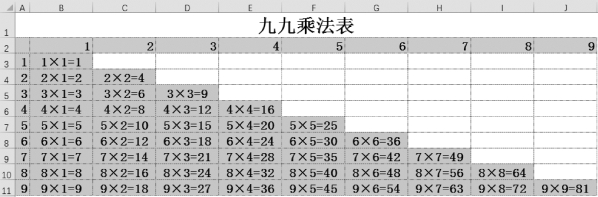
图1-37 九九乘法表最终样式
【实验步骤】
(1)在单元格C2内输入“=IF($A3<B$2,"",$A3&"×"&B$2&"="&$A3*B$2)”。函数解析:
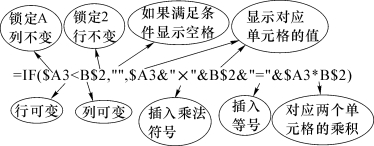
注意:
①“=IF($A3<B$2,"",$A3&"×"&B$2&"="&$A3*B$2)”的语法意义为,假如单元格A3的值小于单元格B2的值,那么就显示空值,否则显示这两个值的乘积。
②$A3是混合引用锁定A列不锁定行,B$2不锁定列锁定第二行,这样在复制公式的过程中,乘数都被锁定在A列的数值和第二行的数值。
③&是字符串的合并符号,""内是字符串。
结果如图1-38所示。
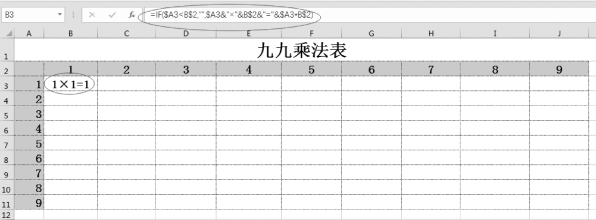
图1-38 B3单元格的乘法公式
(2)拖动单元格B2的填充柄,将公式复制到单元格B3到B11,如图1-39所示。
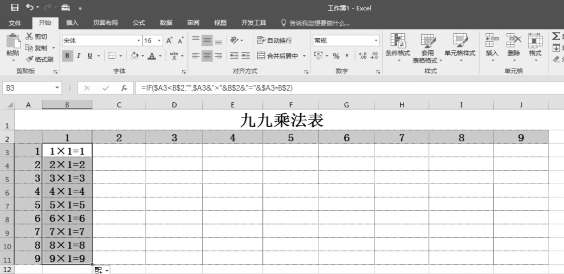
图1-39 按列复制公式
(3)拖动B2:B11的填充柄,将公式复制到单元格C到J列,如图1-40所示。
(4)选中单元格“B3:J11”,依次选择“开始”→“样式”→“条件格式”→“突出显示单元格规则”→“其他规则”,如图1-41所示。
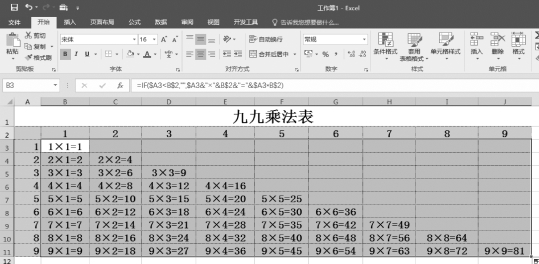
图1-40 按行复制公式

图1-41 选择条件格式
(5)在弹出的“新建格式规则”对话框中,选择规则类型为“只为包含以下内容的单元格设置格式”,编译规则说明选择“无空值”,预览格式按钮选择适合的颜色,如图1-42所示。
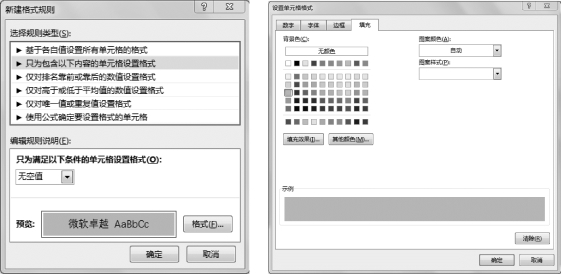
图1-42 设置条件格式
九九乘法表就制作完毕了,如图1-37所示。
